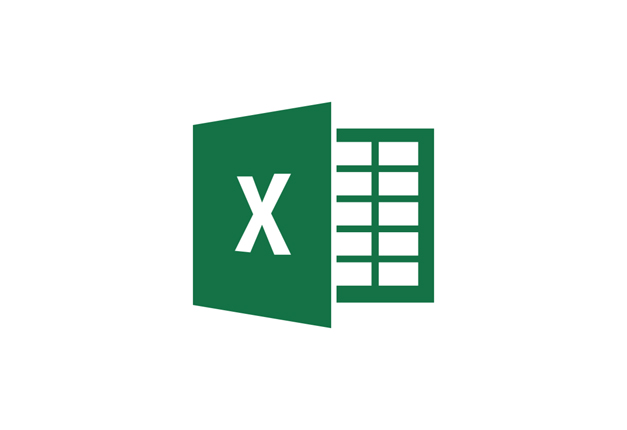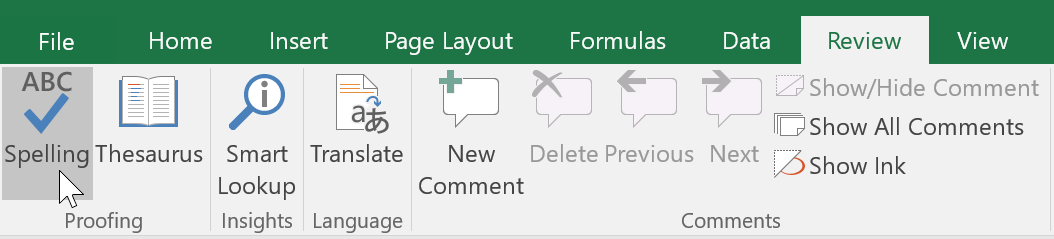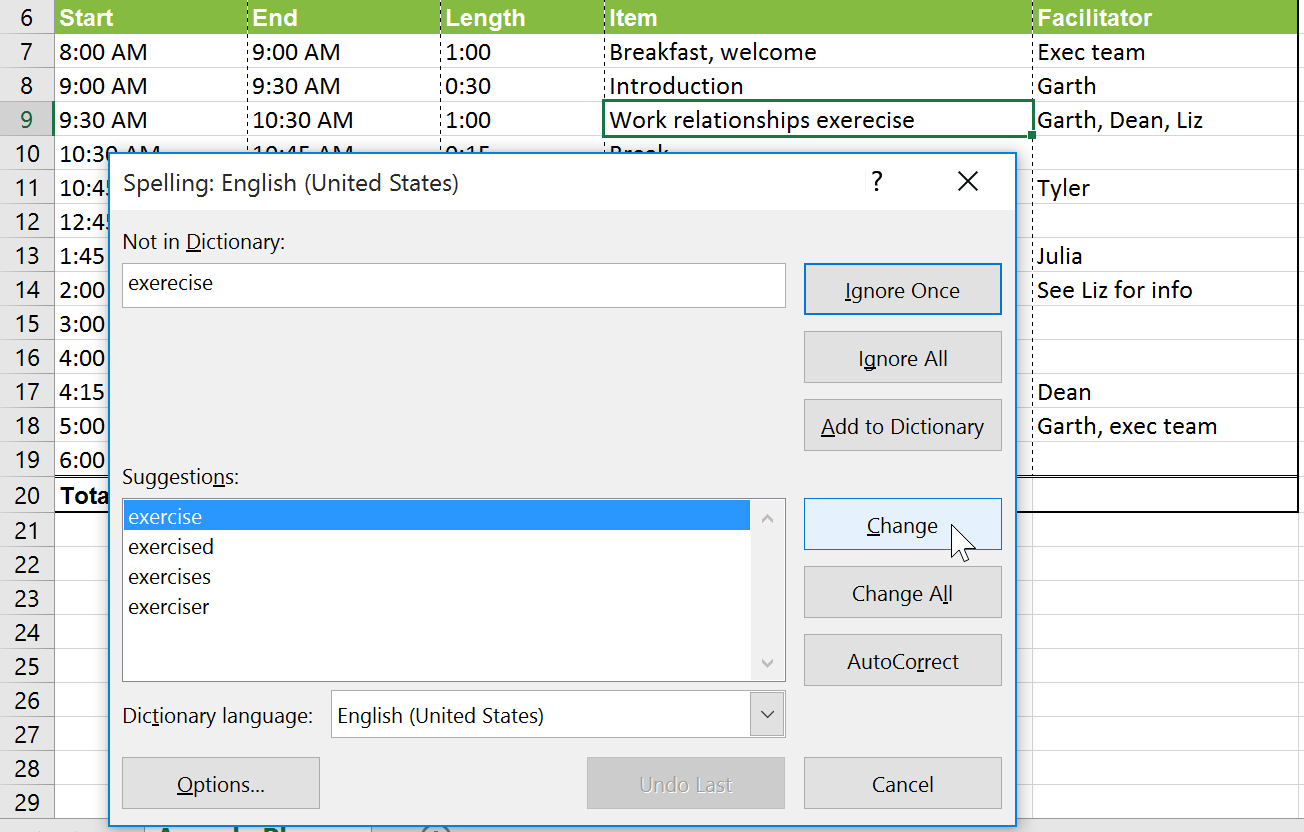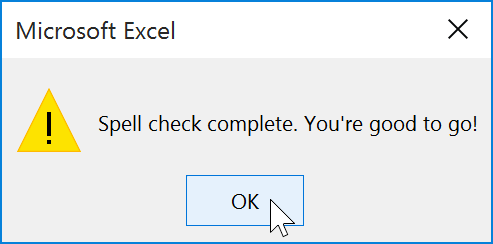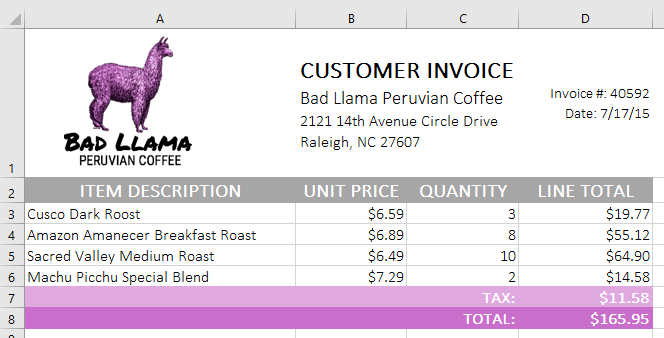مقدمه
با عرض سلام خدمت کاربران محترم سایت پی وی لرن و دوستانی که در مجموعه آموزشی اکسل ۲۰۱۹ همراه ما هستند. در این جلسه به سراغ آموزش و بررسی املا در اکسل و نادیده گرفتن املا “errors” در اکسل می رویم.
بررسی املا در اکسل
قبل از به اشتراک گذاشتن یک کتاب کار، شما می خواهید مطمئن شوید که هیچ اشتباه املایی را شامل نمی شود. خوشبختانه، در اکسل از ابزار spell check می توانید استفاده کنید تا اطمینان حاصل کنید که همه چیز در کتاب کار شما درست نوشته شده است.
اگر از ویژگی spell check در مایکروسافت آفیس استفاده کرده اید، فقط باید بدانید که ابزار چک کردن املا در Excel، در حالی که مفید است، به اندازه کافی قدرتمند نیست. به عنوان مثال، آن مسائل دستور زبان و اسپلی که شما تایپ کردید را چک نمی کند.
استفاده از بررسی املا در اکسل
۱٫ از تب Review ، بر روی فرمان Spelling کلیک کنید.
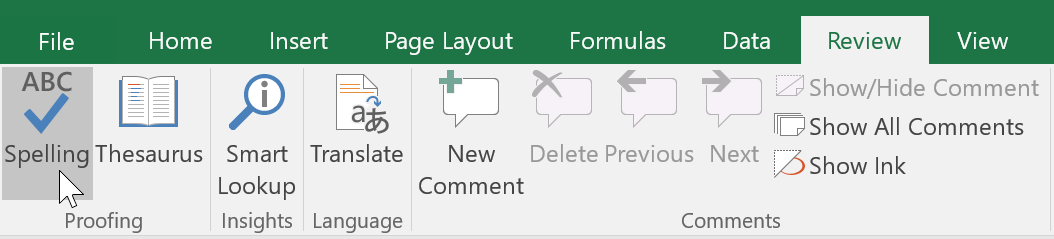
بررسی املا در اکسل – استفاده از بررسی املا در اکسل
۲٫ کادر محاوره Spelling ظاهر خواهد شد. بررسی املا در اکسل ، برای هر خطای املایی در برگه ، سعی خواهد کرد که پیشنهادات مربوط به املای صحیح را ارائه دهد. یک پیشنهاد را انتخاب کنید، سپس برای اصلاح خطا روی Change کلیک کنید.
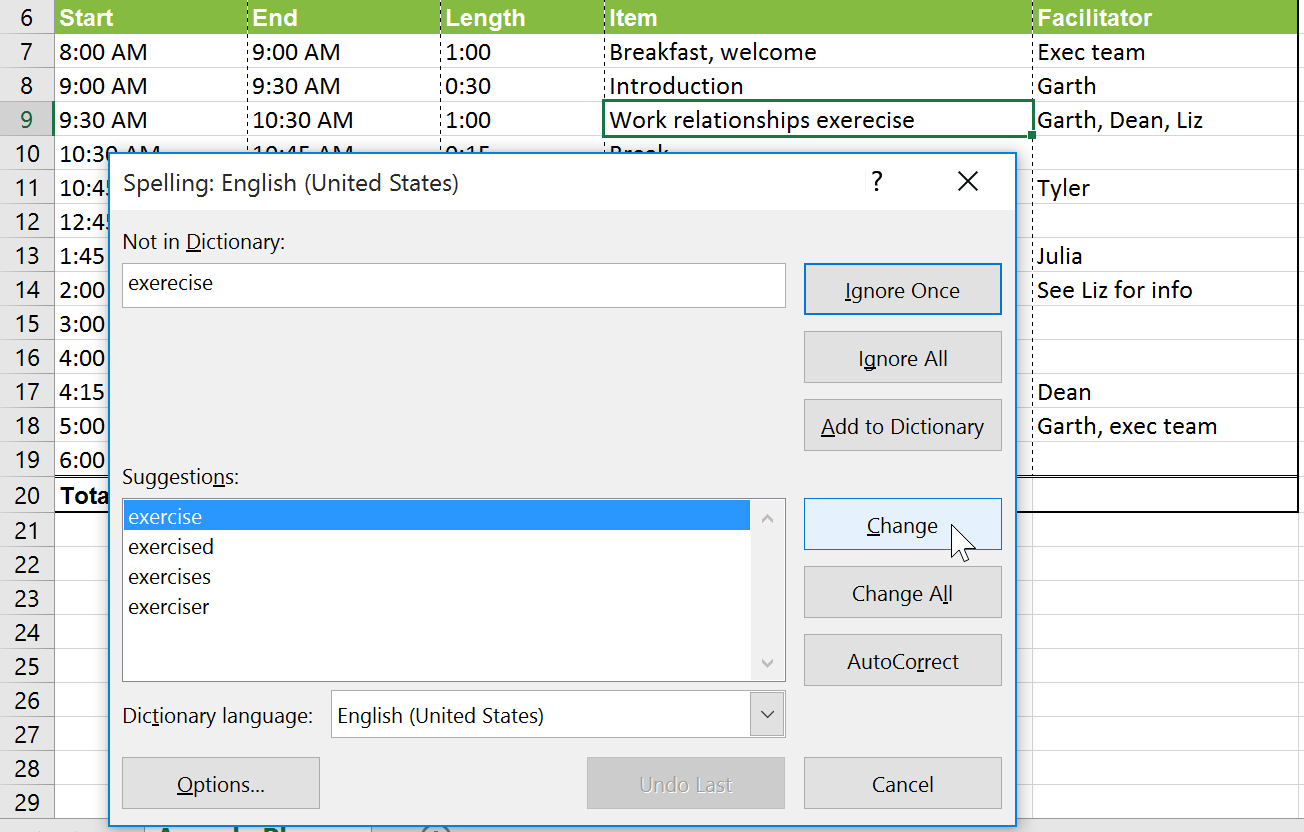
استفاده از بررسی املا در اکسل
۳٫ یک جعبه محاوره ای پس از بررسی تمام خطاهای املایی ظاهر می شود. برای بستن بspell check ،دکمه OK را کلیک کنید.
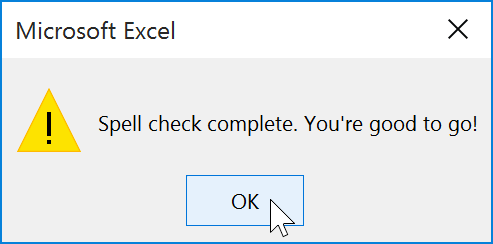
استفاده از بررسی املا در اکسل
اگر پیشنهادات مناسب وجود نداشته باشد، می توانید املای صحیح را نیز وارد کنید.
نادیده گرفتن املا “errors” در اکسل
Spell check همیشه درست عمل نمی کند. بعضی اوقات بعضی کلمات بعنوان نادرست علامت گذاری می شوند، حتی اگر آنها درست نوشته شده باشند. این اغلب برای نام هایی که ممکن است در فرهنگ لغت اکسل وجود نداشته باشد اتفاق بیفتد. شما می توانید با استفاده از یکی از سه گزینه زیر گزینه “error” املایی را تغییر دهید:
Ignore Once : کلمه را بدون تغییر آن جستجو می کند.
Ignore All : کلمه را بدون تغییر آن جست و جو کرده و همچنین تمام موارد دیگر کلمه را در کار برگ جست و جو می کند.
Add : کلمه را به فرهنگ لغت اضافه می کند تا هرگز به عنوان یک خطا دوباره ظاهر نشود. اطمینان حاصل کنید که کلمه قبل از انتخاب این گزینه ، به درستی نوشته شده است.
چالش!
کتاب کار تمرین عملی ما را باز کنید
تب Challenge worksheet در پایین سمت چپ کتاب کار را کلیک کنید.
spell check را اجرا کنید تا خطاهای املایی در کتاب کار را اصلاح کنید.
با استفاده از املای پیشنهاد شده، coffe و medum را اصلاح کنید.
پیشنهاد املا برای کلمه Amanecer را نادیده بگیرید.
هنگامی که تمرین شما به پایان رسید، کار برگ باید این طور باشد:
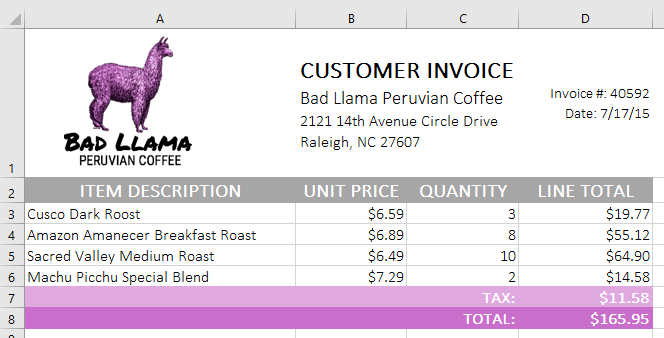
بررسی املا در اکسل – چالش!
Bonus Step! یک خطای spell check وجود دارد که بررسی نشد. آیا می توانید آن را مشخص کنید؟
نکته: این در یکی از موارد توصیف است.
کلام پایانی
در این جلسه به بررسی اسپل و املا در اکسل و نادیده گرفتن املا “errors” در اکسل پرداختیم .با Page Layout and Printing در خدمتتون خواهیم بود.
 فروشگاه
فروشگاه فیلم های آموزشی
فیلم های آموزشی کتاب های آموزشی
کتاب های آموزشی مقالات آموزشی
مقالات آموزشی وردپرس
وردپرس